你的硬碟夠快嗎?用Disk Speed v2.0測試硬碟、隨身碟速度!
Roadkil’s Disk Speed是一個免安裝的小工具,主要功能就是用來測試硬碟的存取、資料搜尋與傳輸速度,當作安裝作業系統或執行大量存取任務時,選擇硬碟機的參考。目前2.0以上版本還可以把測試出來的數據上傳到網站中,跟其他使用Disk Speed的人比較看看每種不同廠牌、規格的硬碟機速度的快慢,也可當作以後選購硬碟的標準。
目前Disk Speed軟體可以測試的項目包含Access Time、Cached Speed、Mac Read Speed、Linear Read與Random Read等資訊,如果你不想知道太多細節的話,,
▇ 軟體小檔案 ▇
- 軟體名稱:Roadkil’s Disk Speed
- 軟體版本:2.0
- 軟體語言:英文
- 軟體性質:免費軟體
- 檔案大小:46.8
- 系統支援:Windows 98/2000/XP/2003/Vista
- 官方網站:http://www.roadkil.net/
- 軟體下載:按這裡
使用方法:
第1步 將Roadkil’s Disk Speed軟體下載回來並解壓縮後,直接執行「DskSpeed.exe」這個檔案即可開始測試硬碟速度,要開始前,請先從最上面的「Drive to Test」選擇要測試的磁碟機,選好之後再按一下〔Begin Test〕按鈕即可。
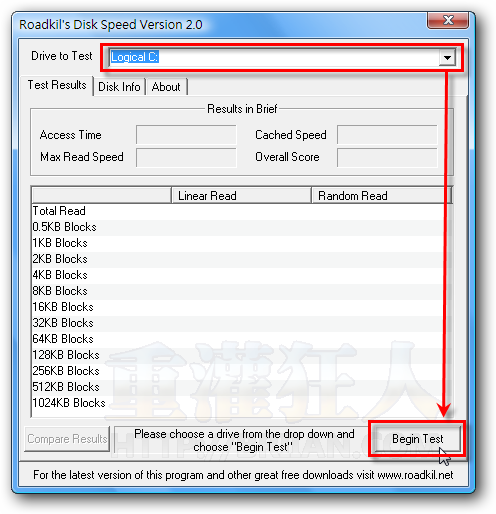
第2步 過了一兩分鐘、測試完畢後,我們可以在「Overall Score」欄位中看到一個數字,數字越大,表示整體成績越好。另外也可按一下左下角的〔Compare Results〕按鈕,上網去比較一下其他人的測試成績。
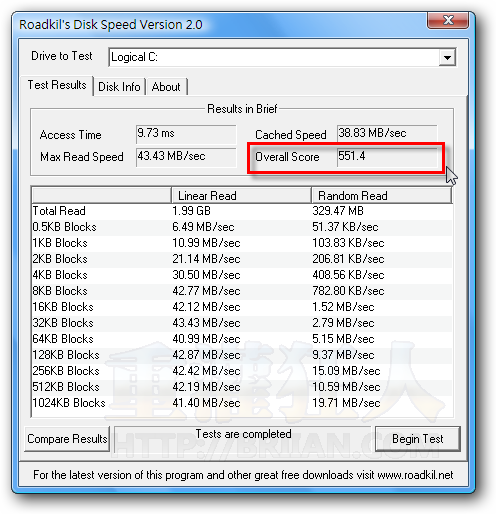
第3步 線上的測試統計數據中,還會依據CPU、磁碟機種類、磁碟機大小…等不同分類,將你測試出來的數據跟平均值、最高值與最低數值來作比較,不過上面的數據都很誇張就是了。(已經誇張到沒有參考價值了…)
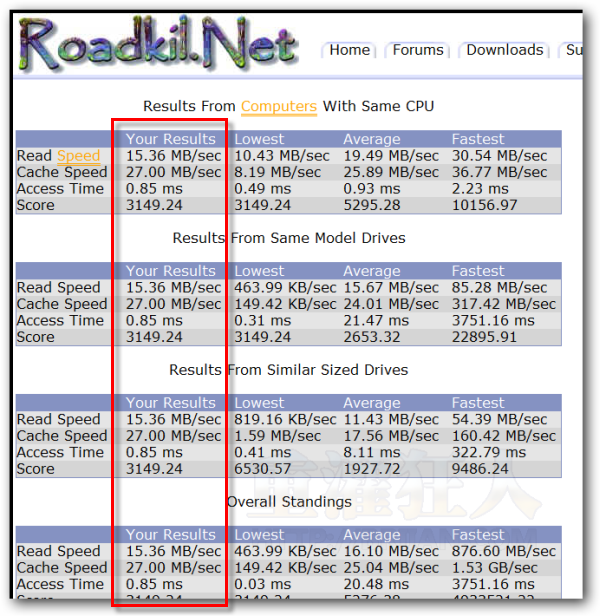
第4步 另外,Disk Speed軟體中還有個〔Disk Info〕分頁,裡面可以顯示目前所選取的磁碟機的相關訊息,包含空間大小、檔案系統、配置單位大小...等等數值。
用這個軟體跑出來的數字可能會有很多不同因素造成數據上的差異,主要就是讓我們在自己的電腦中作些簡單的比較,方便讓我們挑個比較快的硬碟來跑。如果真的要硬碟快,用「虛擬硬碟」的方式也會快很多,只是電腦中的主記憶體並沒有辦法像一般硬碟的空間那麼大、那麼方便就是了。
,延伸閱讀:
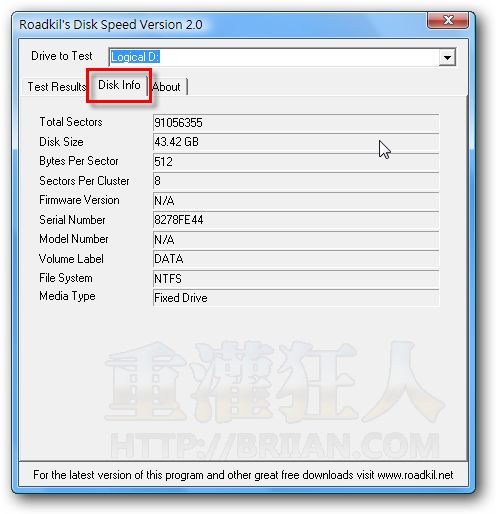
參考看看囉~
= =
113298631.5 分